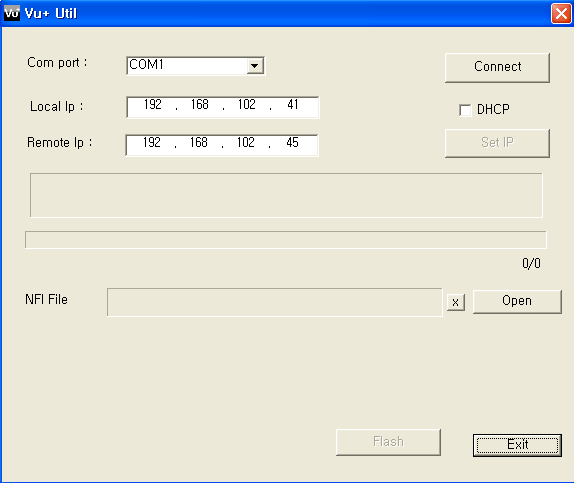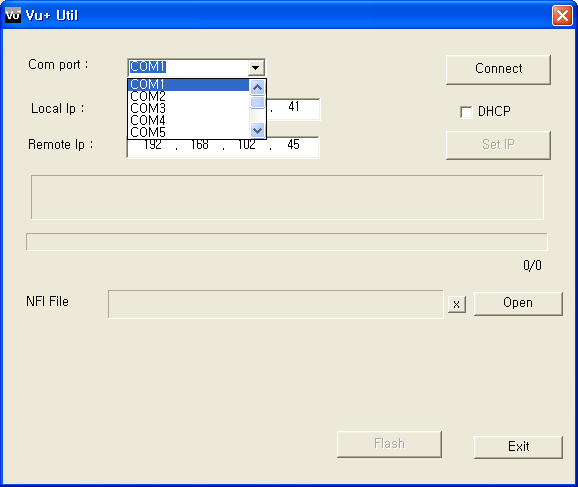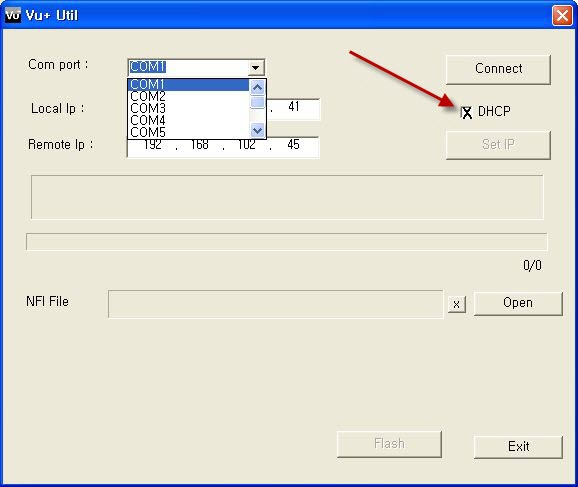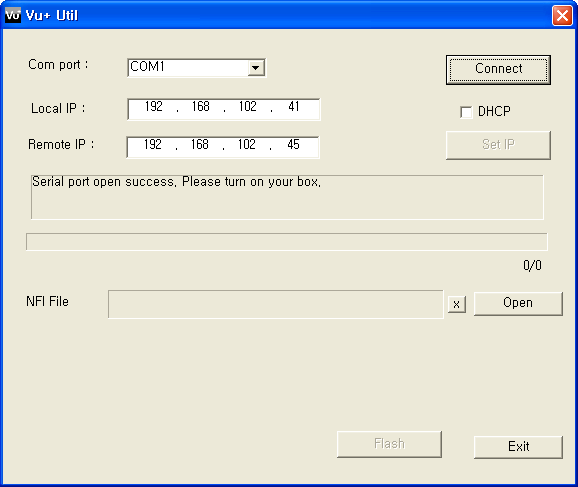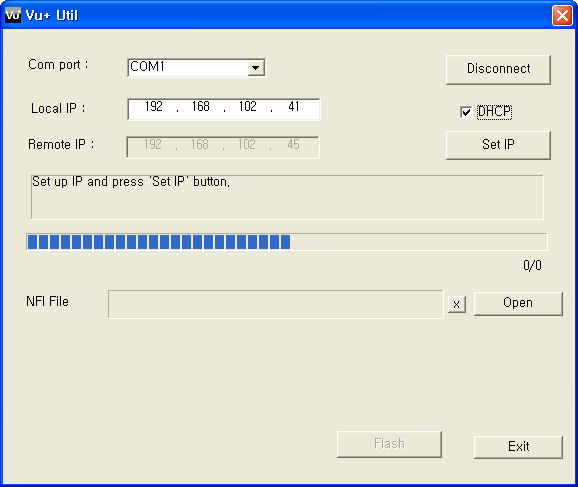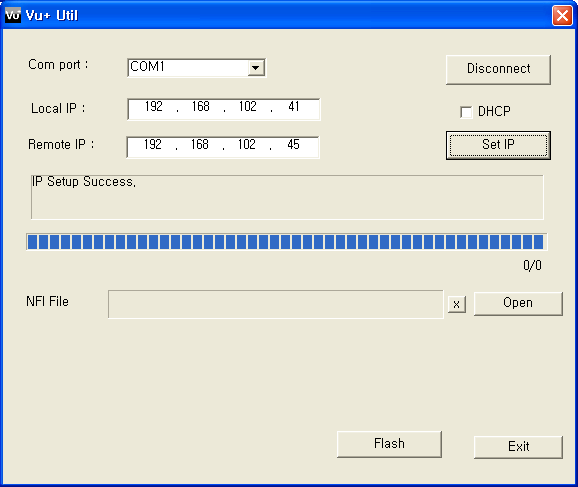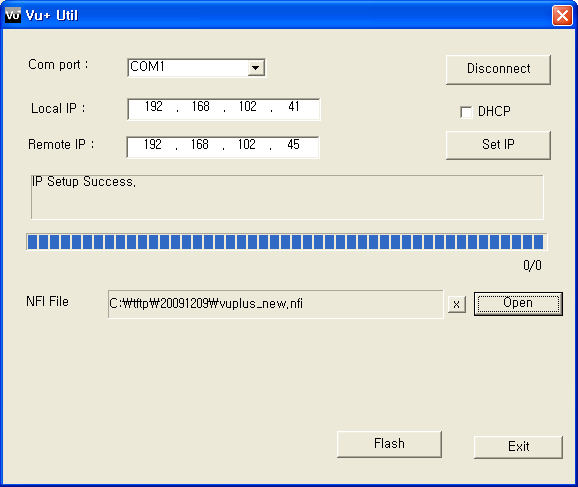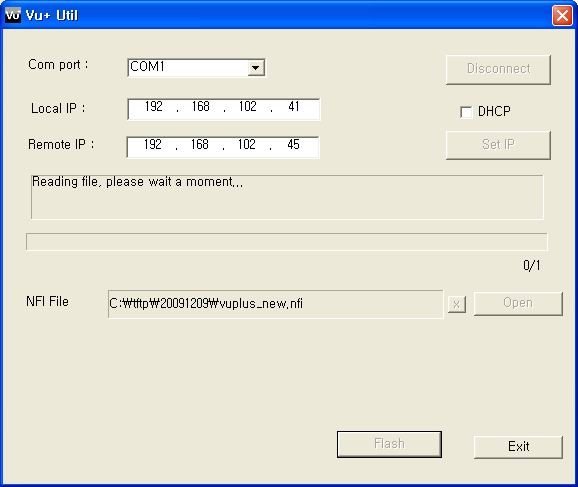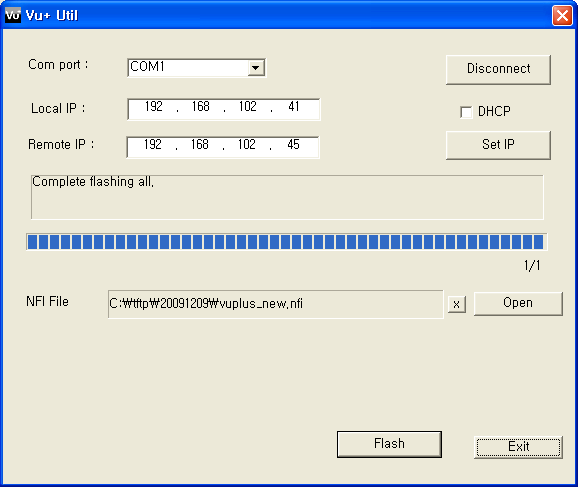VTi Installation: Unterschied zwischen den Versionen
| Zeile 71: | Zeile 71: | ||
*USB Stick von der Box abziehen | *USB Stick von der Box abziehen | ||
*VU+ STB ausschalten und neu starten | *VU+ STB ausschalten und neu starten | ||
| + | |||
| + | |||
| + | |||
| + | == Anleitung zum Aktualisieren des Image einer Vu+ mittels serielles flashen == | ||
| + | |||
| + | Manchmal kommt es vor, das wir die Box nur noch via serielles flashen zum laufen bekommen. Dafür benötigen wir dann die *.nfi Datei und das Vu+ Util. <br> | ||
| + | Das '''Vu+ Util''' zum seriellen flashen bekommen wir im [http://www.vuplus-support.org/wbb2/database.php?action=ddcount&data_url=8754_vu-util_v2.0.1.zip&data_id=1047&ordner=65&selector= vuplus-support.org Forum] | ||
| + | |||
| + | *Image am PC abspeichern (nfi Variante) | ||
| + | *Datei entpacken | ||
| + | *Vu+ Util starten | ||
| + | [[Datei:1vuduopdfadobereader.png]] | ||
| + | |||
| + | *Deinen COM Port auswählen | ||
| + | [[Datei:2manualforvuutilpdfadob.png]] | ||
| + | |||
| + | *Häckchen bei DHCP wenn du noch keine IP der VU+ vergeben hast | ||
| + | [[Datei:3vuplusdhcpon.jpg]] | ||
| + | |||
| + | *dann auf Connect Button klicken | ||
| + | [[Datei:4manualforvuutilpdfadob.png]] | ||
| + | |||
| + | *nun solltest du “Serial port open success. Please turn on your box.” sehen, also VU+ am Netzschalter einschalten und da DHCP gesetzt ist, als nächstes auf Set IP Button klicken | ||
| + | [[Datei:5manualforvuutilpdfadob.png]] | ||
| + | |||
| + | *nun siehst du " IP Setup Success" im VU+ Util | ||
| + | [[Datei:6manualforvuutilpdfadob.png]] | ||
| + | |||
| + | *jetzt das *.nfi File auswählen. Wir empfehlen natürlich das VTi Image | ||
| + | [[Datei:7manualforvuutilpdfadob.png]] | ||
| + | |||
| + | *und danach auf den Flash Button Klicken. Im VU+ Util steht dann "Reading file,please wait a moment..." | ||
| + | [[Datei:8manualforvuutilpdfadob.png]] | ||
| + | |||
| + | *danach kommt "flashing process is completed" | ||
| + | [[Datei:9manualforvuutilpdfadob.png]] | ||
| + | |||
| + | *Nun ist das Update fertig. Ihr könnt mit klick Disconnect und dann auf Exit Button das VU+ Util beenden . VU+ nun über die Power Taste neu Starten | ||
Version vom 19. Januar 2012, 10:28 Uhr
Um deine Vu+ Box mit einem anderen, bzw. neuen Image auszustatten, benötigt man ein sogenanntes Image. Es gibt 2 Arten von Images, die USB Variante und das serielle Flashen
Inhaltsverzeichnis
[Verbergen]- 1 Anleitung zum Aktualisieren des Image einer Vu+ Ultimo mittels USB
- 2 Anleitung zum Aktualisieren des Image einer Vu+ Uno mittels USB
- 3 Anleitung zum Aktualisieren des Image einer Vu+ Duo / Vu+ Duo LE mittels USB
- 4 Anleitung zum Aktualisieren des Image einer Vu+ Solo mittels USB
- 5 Anleitung zum Aktualisieren des Image einer Vu+ mittels serielles flashen
Anleitung zum Aktualisieren des Image einer Vu+ Ultimo mittels USB
- Image am PC abspeichern (USB Variante)
- Datei entpacken
- USB Stick mit dem Dateisystem FAT, bzw. FAT32 formatieren
- Verzeichnis /vuplus/ultimo auf dem Stick erstellen
- die 4 Dateien in das Verzeichnis /vuplus/ultimo auf den Stick kopieren
- VU+ STB ausschalten
- alle USB Geräte von der Box entfernen
- USB Stick anstecken
- VU+ STB einschalten
- "-" Taste an der Vorderseite der Ultimo drücken
- auf Hinweis "Finished, Removing USB" warten
- USB Stick von der Box abziehen
- VU+ STB ausschalten und neu starten
Anleitung zum Aktualisieren des Image einer Vu+ Uno mittels USB
- Image am PC abspeichern (USB Variante)
- Datei entpacken
- USB Stick mit dem Dateisystem FAT, bzw. FAT32 formatieren
- Verzeichnis /vuplus/uno auf dem Stick erstellen
- die 4 Dateien in das Verzeichnis /vuplus/uno auf den Stick kopieren
- VU+ STB ausschalten
- alle USB Geräte von der Box entfernen
- USB Stick anstecken
- VU+ STB einschalten
- "-" Taste an der Vorderseite der Uno drücken
- auf Hinweis "Finished, Removing USB" warten
- USB Stick von der Box abziehen
- VU+ STB ausschalten und neu starten
Anleitung zum Aktualisieren des Image einer Vu+ Duo / Vu+ Duo LE mittels USB
- Image am PC abspeichern (USB Variante)
- Datei entpacken
- USB Stick mit dem Dateisystem FAT, bzw. FAT32 formatieren
- Verzeichnis /vuplus/duo auf dem Stick erstellen
- die 3 Dateien in das Verzeichnis /vuplus/duo auf den Stick kopieren
- VU+ STB ausschalten
- alle USB Geräte von der Box entfernen
- USB Stick anstecken
- VU+ STB einschalten
- Update der Firmware startet automatisch
- auf Hinweis "Finished ...please reboot" im VDF Display warten
- USB Stick von der Box abziehen
- VU+ STB ausschalten und neu starten
Anleitung zum Aktualisieren des Image einer Vu+ Solo mittels USB
- Image am PC abspeichern (USB Variante)
- Datei entpacken
- USB Stick mit dem Dateisystem FAT, bzw. FAT32 formatieren
- Verzeichnis /vuplus/solo auf dem Stick erstellen
- die 3 Dateien in das Verzeichnis /vuplus/solo auf den Stick kopieren
- VU+ STB ausschalten
- alle USB Geräte von der Box entfernen
- USB Stick anstecken
- VU+ STB einschalten
- Update der Firmware startet automatisch
- auf Hinweis "Finished ...please reboot" im VDF Display warten
- USB Stick von der Box abziehen
- VU+ STB ausschalten und neu starten
Anleitung zum Aktualisieren des Image einer Vu+ mittels serielles flashen
Manchmal kommt es vor, das wir die Box nur noch via serielles flashen zum laufen bekommen. Dafür benötigen wir dann die *.nfi Datei und das Vu+ Util.
Das Vu+ Util zum seriellen flashen bekommen wir im vuplus-support.org Forum
- Image am PC abspeichern (nfi Variante)
- Datei entpacken
- Vu+ Util starten
- Deinen COM Port auswählen
- Häckchen bei DHCP wenn du noch keine IP der VU+ vergeben hast
- dann auf Connect Button klicken
- nun solltest du “Serial port open success. Please turn on your box.” sehen, also VU+ am Netzschalter einschalten und da DHCP gesetzt ist, als nächstes auf Set IP Button klicken
- nun siehst du " IP Setup Success" im VU+ Util
- jetzt das *.nfi File auswählen. Wir empfehlen natürlich das VTi Image
- und danach auf den Flash Button Klicken. Im VU+ Util steht dann "Reading file,please wait a moment..."
- danach kommt "flashing process is completed"
- Nun ist das Update fertig. Ihr könnt mit klick Disconnect und dann auf Exit Button das VU+ Util beenden . VU+ nun über die Power Taste neu Starten